
- •Содержание
- •Предисловие
- •Лабораторная работа № 1. Архитектура программного обеспечения и аппаратная структура
- •1.1 Описание лабораторного оборудования
- •1.2 Архитектура программного обеспечения. Рабочие пространства
- •1.3 Рабочие окна
- •1.4 Архитектура аппаратных средств
- •1.5 Система управления. Последовательный интерфейс каналов связи
- •1.6 Конфигурация ibs
- •1.7 Конфигурация pn
- •Контрольные вопросы
- •Задания
- •2.1 Работа с переменными
- •2.2 Конфигурация плк
- •2.3 Исполнительные классы
- •2.4 Задачи в pc worx
- •2.5 Программные блоки
- •2.6 Типы данных
- •2.7 Константы
- •2.8 Использование переменных
- •Контрольные вопросы
- •Задания
- •3.1 Языки программирования pc worx
- •3.2 Программирование в pc worx. Организационные модули программы (pou)
- •3.3 Язык функциональных блок-схем (fbd)
- •3.4 Созданные пользователем функции и функциональные блоки
- •3.5 Язык лист инструкций (il) Элементы языка лист инструкций
- •Контрольные вопросы
- •Задания
- •4.1 Релейно-контактные схемы
- •4.2 Последовательная функциональная диаграмма
- •4.3 Базовая структура последовательной функциональной диаграммы
- •4.4 Базовые элементы последовательной функциональной диаграммы
- •4.5 Типы данных, определенные пользователем (пользовательские типы данных)
- •4.6 Области данных
- •4.7 Массивы
- •4.8 Структуры данных
- •4.9 Использование структур для программирования
- •4.10 Использование смешанных пользовательских типов данных при программировании
- •Контрольные вопросы
- •Задания
- •Лабораторная работа № 5. Составление релейно-контактных схем управляющих программ
- •5.1 Переходы
- •5.2 Блоки действий
- •5.3 Переменные действия
- •5.4 Ветвление последовательной функциональной диаграммы
- •5.5 Описание лабораторного макета
- •Контрольные вопросы
- •Задания
- •Лабораторная работа № 6. Микропроцессорная система управления технологическим процессом
- •6.1 Язык программирования структурированный текст
- •6.2 Иерархия операторов
- •6.3 Использование функций в структурированном тексте
- •6.4 Использование функциональных блоков в структурированном тексте
- •6.5 Операторы условий
- •6.6 Операторы цикла
- •6.7 Описание лабораторного макета
- •Контрольные вопросы
- •Задания
- •Литература
- •Микропроцессорные системы управления и сетевые технологии
4.1 Релейно-контактные схемы
Основные элементы релейно-контактных схем могут быть добавлены и отредактированы через строку меню LD. Существующие программы могут быть также расширены и дополнены использованием этих кнопок. В зависимости от элемента, выбранного в рабочей области, будут доступны (активны) соответствующие кнопки.
Диалоговое окно для изменения свойств контакта/реле незначительно отличается от стандартного диалогового окна переменных. Дополнительно доступны элементы управления для настройки элемента LD. Кроме того могут быть выбраны только те типы данных, которые имеют доступ к булевому параметру.
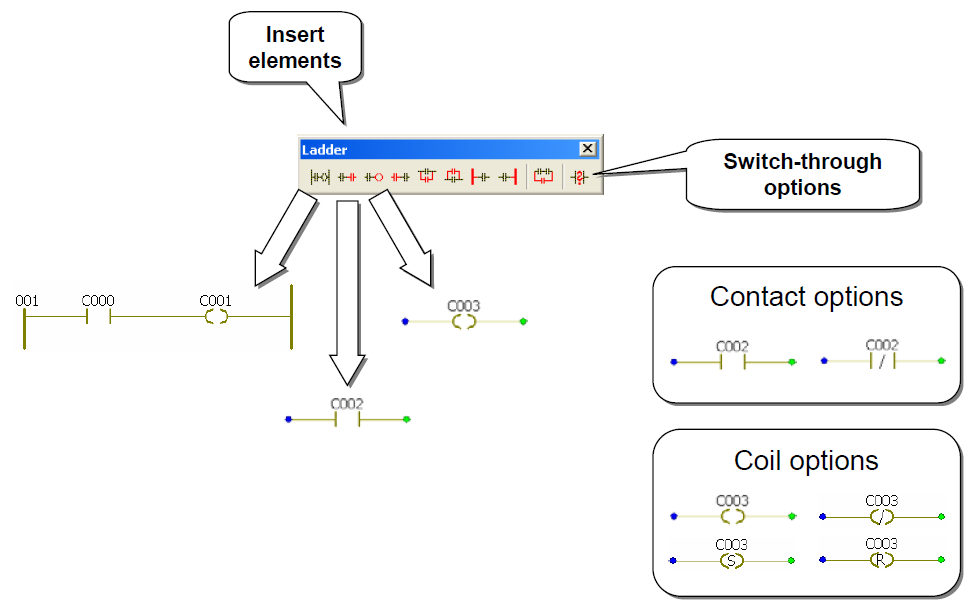
Рисунок 4.1 - Базовые элементы релейно-контактной схемы
В дополнение к типу данных Bool возможны другие битовые типы данных в случае неявного битового доступа, например I_wFeedback.x13 – доступ к 13-ому биту входного слова Feedback. Могут также использоваться элементы определенного пользователем типа данных (см. раздел Определенные пользователем Типы данных).
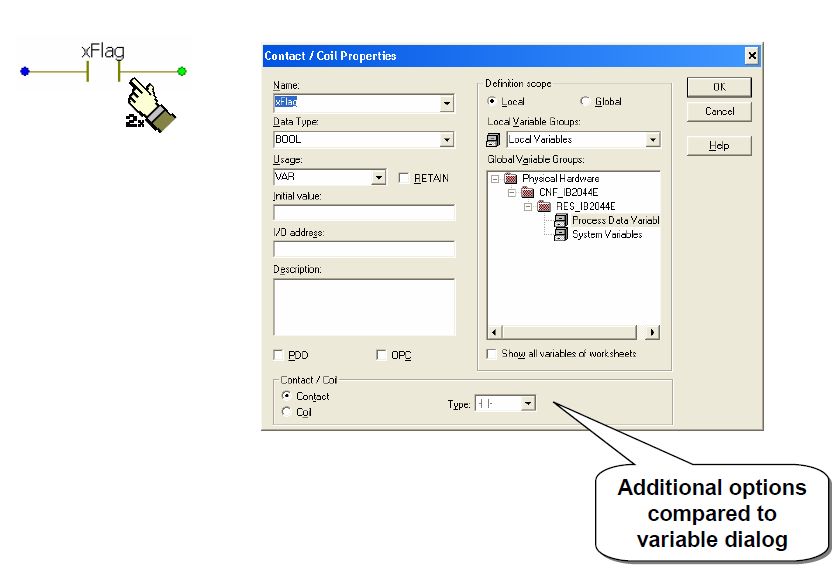
Рисунок 4.2 - Диалоговое окно контакт/реле
Поскольку используется тот же самый редактор, элементы функциональных блоковых диаграмм (переменные, функции и функциональные блоки) без проблем могут использоваться в релейно-контактных схемах. Для получения подробных сведений о редактировании и обработке функциональных блоковых диаграмм, пожалуйста, обратитесь к разделу FBD – функциональные блоковые диаграммы.

Рисунок 4.3 - Функции и функциональные блоки в релейно-контактных схемах
Обратите внимание, что чрезмерное смешивание этих двух языков в пределах одной программы может привести к результатам, которые не смогут ясно интерпретироваться компилятором, и таким образом приведет к сообщениям об ошибке.
Через пункт меню Stretch/Compress (растяжение/сжатие) из меню Edit релейно-контактная схема может быть отформатирована. Доступны две функции:
1. Функция Arrange Powerrails, выравнивает схемы по крайней правой.
2. Функция Arrange Left Powerrails выравнивает схемы к левому краю рабочей области.

Рисунок 4.4 - Форматирование релейно-контактных схем
4.2 Последовательная функциональная диаграмма
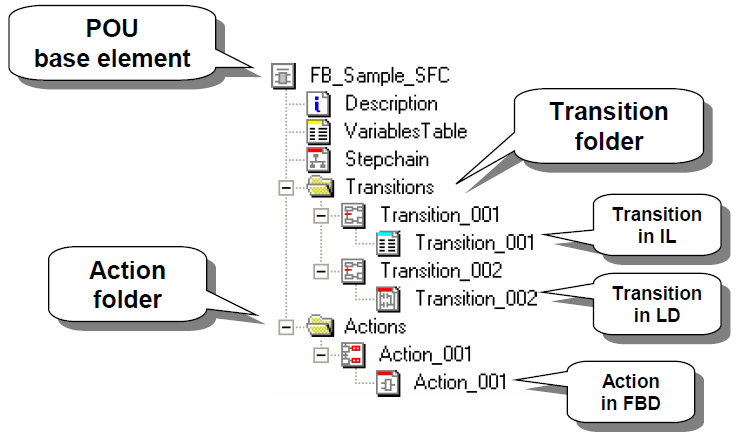
Рисунок 4.5 - Программные блоки последовательной функциональной диаграммы в структуре проекта
В отличие от структуры программных блоков в других языках IEC 61131, последовательная функциональная диаграмма включает дополнительные элементы. В дополнение к текстовому редактору, таблице переменных и рабочей области, есть две папки, которые содержат существующие переходы и папки.
4.3 Базовая структура последовательной функциональной диаграммы

Рисунок 4.6 - Базовая структура последовательной функциональной диаграммы
Базовая структура может быть добавлена в рабочую область с помощью кнопки, показанной на рисунке 4.6. Базовая структура состоит из двух основных элементов: Step (шаг) (здесь: S001) и Transition (переход) (здесь: T001) с Action block (блоком действия), соответствующим шагу, (здесь: A001). Названия всех элементов могут быть изменены.
Цепочка программы строится из последовательности шагов и переходов, использование блоков действий не обязательно (Шаг без действия - это шаг ожидания).
Первый шаг - часть базовой структуры, добавленный автоматически. Впоследствии, система автоматически вставляет только стандартные шаги. Для каждого шага может быть добавлен комментарий через диалоговое окно шага.
Однако, только флаг шага <Stepname>.x автоматически объявляется для каждого шага. Этот параметр представляет статус, то есть действие шага, и может быть прочитан и, в некоторых случаях, написан. Это действительно в пределах программного блока.
Через диалоговое окно шага можно произвести необходимые настройки.
